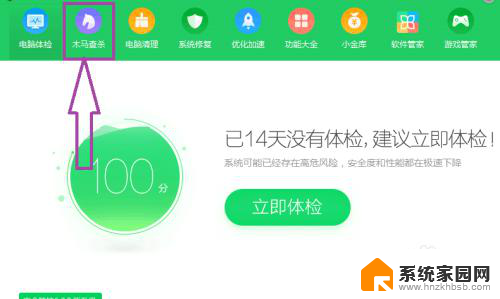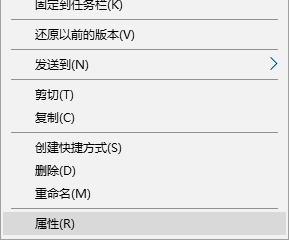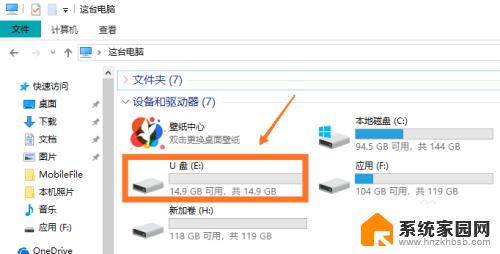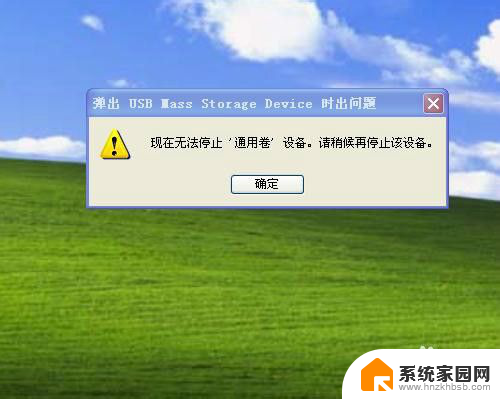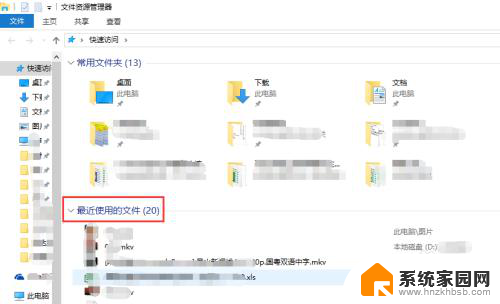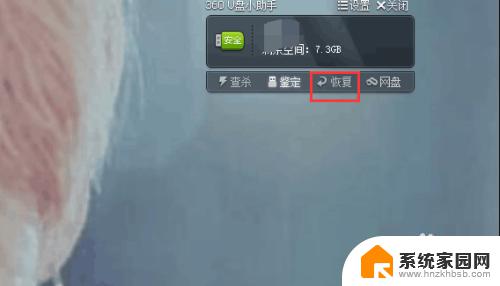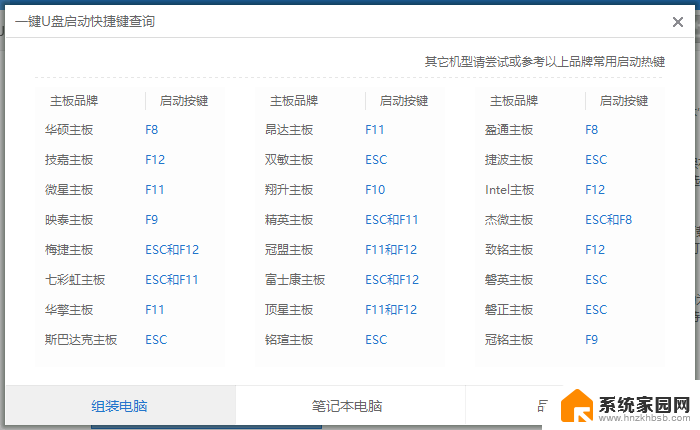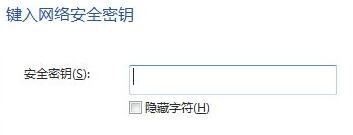u盘正在使用,保存此光盘上所有打开的文件 如何解决U盘无法弹出文件正在被使用的问题
在我们日常的电脑使用中,经常会遇到U盘无法弹出的情况,提示文件正在被使用,这时候我们就需要找到解决这个问题的方法。U盘作为一种便携式存储设备,广泛应用于文件传输和数据备份。当我们想要安全地移除U盘时,却常常会遇到这个困扰。究竟如何解决U盘无法弹出文件正在被使用的问题呢?下面将为大家介绍一些解决方法。
具体方法:
1.到没弹出U盘时,有时会弹出如图所示的对话框。在此类情况下,如果我们直接强制性拔出U盘,就会造成文件的丢失。
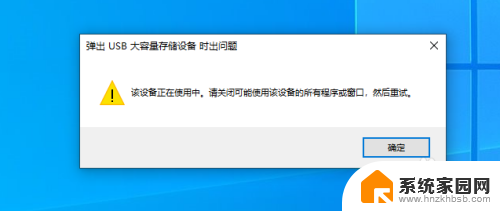
2.具体解决办法就是,鼠标右键点击任务栏从弹出的右键菜单中选择任务管理器项打开。
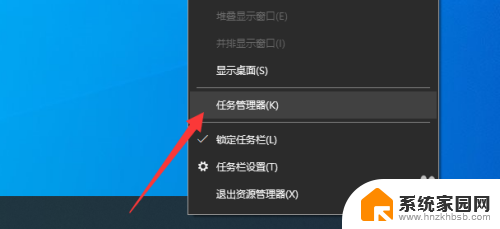
3.接着在打开的任务管理器项界面中,切换到性能选项卡。点击如图所示的资源监视器按钮。
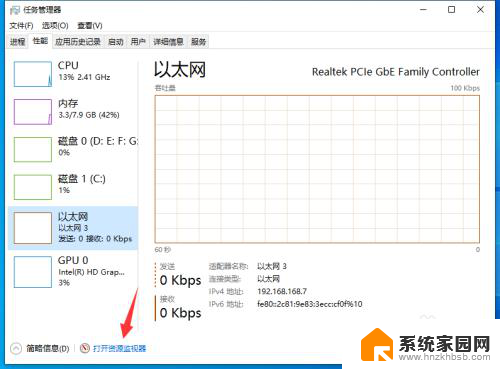
4.到打开资源监视器见面之后,切换到CPU选项卡。再次找到占用U盘文件的程序,鼠标右键点击选择禁用。
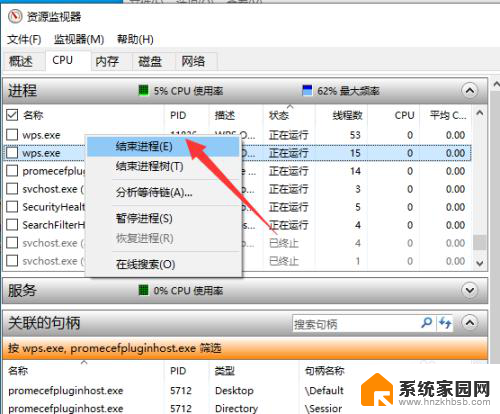
5.这时候我们就会发现,在任务栏中将会显示设备已被识别的提示信息。
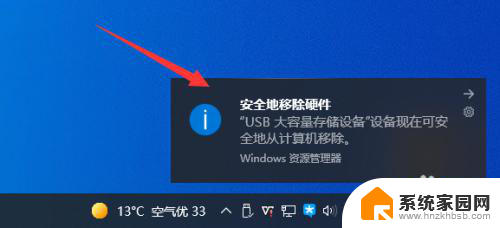
6.最后我们就可以鼠标右键点击相应的U盘设备重启列表中,选择弹出对应U盘就可以了。
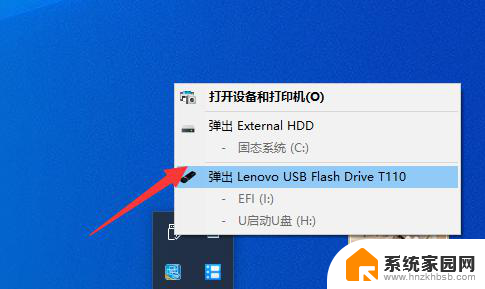
以上就是u盘正在使用,保存此光盘上所有打开的文件的全部内容,有遇到相同问题的用户可参考本文中介绍的步骤来进行修复,希望能够对大家有所帮助。